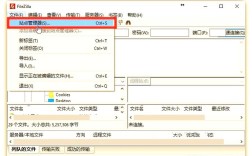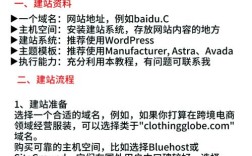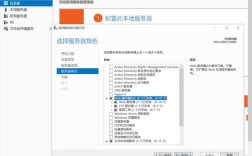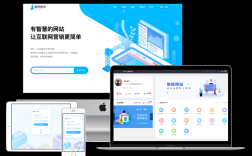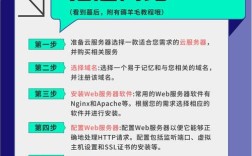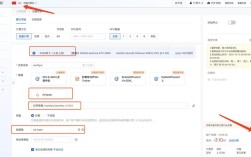要通过FTP将文件上传到网站,需要先理解FTP(文件传输协议)的基本概念和工作原理,FTP是一种用于在客户端和服务器之间传输文件的标准网络协议,它允许用户将本地计算机上的文件上传到远程服务器,或从服务器下载文件到本地,以下将详细介绍使用FTP上传文件的完整流程,包括准备工作、工具选择、操作步骤及常见问题解决方法,帮助用户顺利完成文件上传任务。

上传前的准备工作
在开始FTP上传之前,需要确保以下准备工作已完成,这是保证上传过程顺利进行的基础。
-
获取FTP连接信息
需要从网站托管服务提供商或服务器管理员处获取以下关键信息:- FTP服务器地址:通常是域名(如ftp.example.com)或IP地址(如192.168.1.100)。
- 用户名:用于登录FTP服务器的账户名。
- 密码:与用户名对应的登录密码。
- 端口号:默认FTP端口为21,若服务器使用自定义端口(如2121),需记录该端口号。
- 上传目录路径:部分服务器会指定文件上传的具体目录(如/public_html或/www),确保上传到正确路径以避免网站无法访问文件。
-
确认本地网络环境
确保本地计算机已连接互联网,且网络稳定,若使用公司或公共网络,可能需要检查防火墙是否限制FTP端口连接,必要时联系网络管理员开放端口。 -
整理待上传文件
将需要上传的文件整理到本地文件夹中,建议按网站目录结构分类存放(如图片、文档、代码等),以便上传时快速定位,同时检查文件名是否符合服务器要求(如避免使用特殊字符、空格等),确保文件格式正确(如网站支持的图片格式为.jpg、.png等)。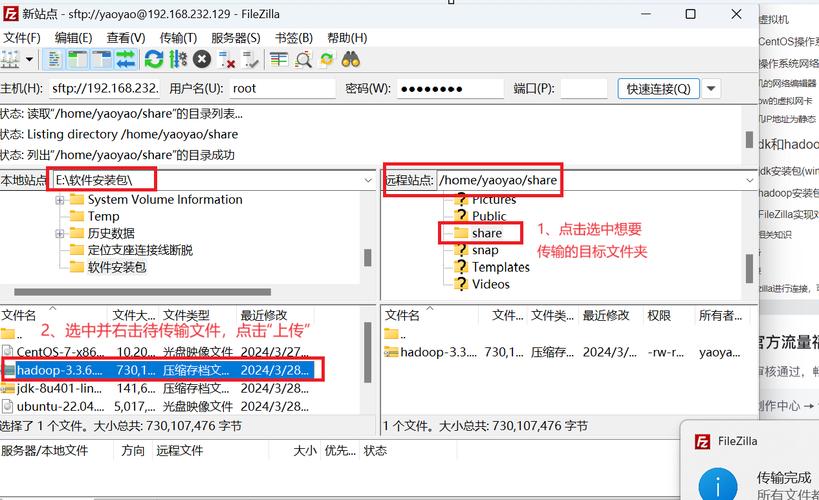 (图片来源网络,侵删)
(图片来源网络,侵删)
选择FTP客户端工具
FTP客户端是连接FTP服务器的软件,常见的工具分为图形界面客户端和命令行工具两类,用户可根据操作习惯选择。
-
图形界面客户端(推荐新手使用)
- FileZilla:免费开源,支持Windows、macOS、Linux,具备多文件拖拽上传、断点续传、目录同步等功能,操作简单直观。
- FlashFXP:付费软件,功能强大,支持直接编辑服务器文件,适合高级用户。
- Cyberduck:免费工具,适用于macOS和Windows,支持云存储服务(如Amazon S3),界面简洁。
-
命令行工具(适合高级用户)
- Windows命令提示符:通过
ftp命令连接服务器,适合熟悉命令操作的用户。 - Linux/macOS终端:使用
ftp或sftp(更安全的加密传输)命令,适合服务器管理员或开发者。
- Windows命令提示符:通过
以FileZilla为例,以下操作步骤均基于该工具展开,其他工具界面可能略有差异,但核心逻辑相似。

使用FileZilla上传文件的详细步骤
FileZilla是目前最流行的FTP客户端之一,以下是其上传文件的具体操作流程:
-
启动FileZilla并连接服务器
打开FileZilla,点击顶部菜单栏的“文件”→“站点管理器”,或按快捷键Ctrl+S打开站点管理器窗口,点击“新建站点”,输入站点名称(如“我的网站”),在右侧“常规”选项卡中填写FTP连接信息:- 主机:输入FTP服务器地址(如ftp.example.com)。
- 端口:默认21,若为其他端口则修改。
- 加密:选择“使用普通FTP(不安全)”,若服务器支持FTP over TLS/SSL,可选择“要求 explicit FTP over TLS”。
- 登录类型:选择“正常”,输入用户名和密码。
点击“连接”,FileZilla将尝试连接服务器,连接成功后,右侧会显示服务器目录结构,左侧为本地文件目录。
-
定位上传目录
在右侧服务器目录区域,根据之前确认的上传路径(如/public_html)双击进入目标文件夹,若不确定路径,可联系服务器管理员确认,或尝试进入默认的网站根目录(通常为/public_html、/www或/htdocs)。 -
上传文件
- 单文件上传:在左侧本地目录中找到待上传文件,直接拖拽到右侧服务器目录区域,或右键点击文件选择“上传”。
- 批量上传:按住
Ctrl或Shift键选中多个文件,拖拽或右键上传;若需上传整个文件夹,右键点击文件夹选择“上传”。
上传过程中,底部队列窗口会显示传输进度,包括文件大小、传输速度、剩余时间等信息,若传输中断,FileZilla支持断点续传,重新连接后会自动继续未完成的传输。
-
验证上传结果
文件上传完成后,在服务器目录中检查文件是否成功显示,确认文件大小与本地文件一致,可通过浏览器访问网站对应路径(如https://example.com/images/upload.jpg)验证文件是否可正常访问。
上传过程中的注意事项
-
文件权限设置
上传后,文件权限(权限码)可能影响网站访问,Linux服务器中,网站根目录权限通常设置为755(所有者可读写执行,组和其他用户可读执行),文件权限设置为644(所有者可读写,组和其他用户只读),若文件权限不正确,可通过FileZilla的“文件属性”功能修改(右键点击文件→“文件属性”→设置权限码)。 -
文件覆盖与备份
若上传的文件名与服务器已有文件重复,默认会覆盖原文件,为避免数据丢失,建议上传前备份重要文件,或通过FileZilla的“比较文件”功能(右键点击服务器文件→“比较文件”)检查是否需要覆盖。 -
传输中断处理
若上传过程中因网络问题中断,重新连接后FileZilla会自动续传,但需确保服务器支持断点续传功能,若频繁中断,可尝试切换网络环境或减少同时传输的文件数量。 -
安全防护
FTP传输过程中,用户名和密码可能被窃取,建议优先使用SFTP(基于SSH的文件传输协议)或FTPS(FTP over SSL)加密传输,若服务器仅支持普通FTP,可定期修改密码,并避免在公共网络下使用FTP。
常见问题解决方法
-
连接失败
- 原因:服务器地址错误、端口未开放、用户名或密码错误、防火墙阻止。
- 解决:检查FTP信息是否正确;联系服务器管理员确认端口是否开放;关闭本地防火墙或添加FTP端口例外;尝试更换FTP工具(如FileZilla提示“无法访问此FTP服务器”,可尝试使用被动模式)。
-
上传后文件无法访问
- 原因:文件权限错误、上传路径错误、文件名包含特殊字符、服务器未配置文件类型支持。
- 解决:修改文件权限为644(文件)或755(目录);检查是否上传到网站根目录;重命名文件(仅使用字母、数字、下划线);联系服务器管理员确认文件类型是否被允许(如服务器可能禁用.php文件上传)。
相关问答FAQs
问题1:FTP和SFTP有什么区别?如何选择?
解答:FTP(文件传输协议)是一种不加密的传输协议,数据以明文形式传输,安全性较低;SFTP(SSH文件传输协议)基于SSH加密传输,数据经过加密处理,安全性更高,若传输敏感文件(如数据库备份、个人信息),建议优先选择SFTP;若仅传输公开文件且对速度要求高,可使用FTP,但需确保网络环境安全。
问题2:上传大文件时速度很慢,如何优化?
解答:上传速度慢可能由网络带宽、服务器负载或FTP工具设置导致,可尝试以下优化方法:①使用有线网络连接替代Wi-Fi,减少网络波动;②开启FileZilla的“限制速度”功能(菜单栏“编辑”→“设置”→“传输”),避免占用过多带宽;③将大文件分割为小文件分批上传;④联系服务器管理员确认服务器是否有带宽限制或负载过高问题。